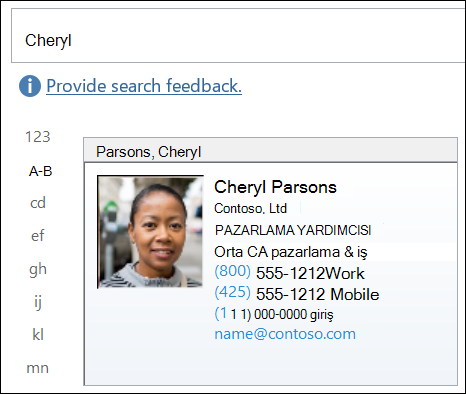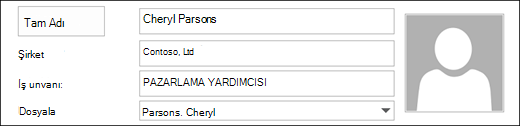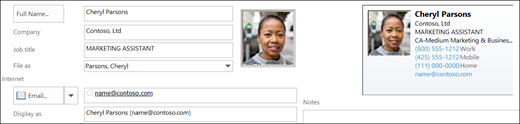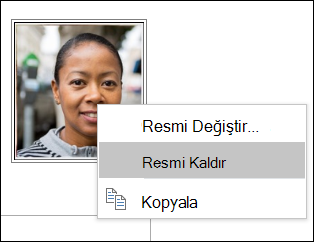Outlook'ta resimler kişi formuna veya Elektronik Kartvizit eklenebilir. Bu, bir adın yüzünü veya logoyla şirket kişisini hızla eşleştirmenize yardımcı olur.
Hem gönderen hem de alıcı Outlook kullanıyorsa, gönderen kişi fotoğrafı içerdiğinde e-posta iletilerinde bir kişi resmi görüntülenir. Resim, açık iletinin ileti üstbilgisi ve iletinin üst bilgisinde görünür.
Bir kişinin resmini eklemek, kaldırmak veya değiştirmek için Kişiler klasörünüze geçin ve kişiyi düzenleyin.
Kendi Outlook fotoğrafınızı değiştirme adımları için bkz. Fotoğrafımı değiştirme.
Not: Eklediğiniz fotoğraflar yalnızca bilgisayarınızda görünür.
-
Gezinti Çubuğu'nda Kişiler'e tıklayın.
-
Düzenlemek istediğiniz kişiyi bulun. Kişilerinizi filtrelemek için kişi klasörünüzün üst kısmındaki Arama kutusuna kişinin adını yazabilirsiniz.
-
Kişiyi açmak için çift tıklayın.
-
Kişi resmine veya resimsiz kişiler için gösterilen yer tutucu resme çift tıklayın.
Kişinin resmini bulmak için göz atın, resmi seçin ve tamam'a tıklayın.
İpucu: Outlook .jpg, .png, .gif, .bmp veya .tif dosya biçimlerini kullanabilir.
-
Kişiyi kaydedin ve kapatın.
-
Gezinti Çubuğu'nda Kişiler'e tıklayın.
-
Düzenlemek istediğiniz kişiyi bulun. Kişilerinizi filtrelemek için kişi klasörünüzün üst kısmındaki Arama kutusuna kişinin adını yazabilirsiniz.
-
Kişiyi açmak için çift tıklayın.
-
Geçerli kişi fotoğrafına sağ tıklayın.
Resmi Değiştir veya Resmi Kaldır'ı seçin.
-
Kişiyi kaydedin ve kapatın.